Error 0xc000007b – Čo to je a ako to opraviť

Zistite, ako opraviť chybu 0xc000007b v našej podrobnej príručke, ktorá sa zaoberá príčinami tohto chybového kódu a zoznamom overených riešení.
Ak chcete aktualizovať ovládač Xbox pomocou počítača so systémom Windows 10, musíte si najprv stiahnuť a nainštalovať aplikáciu Xbox Accessories z Windows Store. potom:
Pripojte ovládač k počítaču cez USB, bezdrôtový adaptér alebo Bluetooth
Káblové pripojenie USB je však najlepší a najbezpečnejší spôsob
Otvorte aplikáciu Xbox Accessories
Stlačením tlačidla s tromi bodkami (…) v aplikácii zobrazíte stav ovládača
Skontrolujte aplikáciu a zistite, či potrebujete aktualizáciu firmvéru ovládača
Kliknutím na „Aktualizovať teraz“ spustíte aktualizáciu ovládača
Nezabudnite, že ovládač nepoužívajte, kým sa aktualizácia nedokončí
Pre PC hráčov s ovládačmi Xbox One môže byť ľahké prehliadnuť možnosť aktualizovať firmvér ovládača. Aktualizácie firmvéru môžu pomôcť zlepšiť výkon ovládača, ale Windows 10 nemá žiadny vstavaný mechanizmus, ktorý by vám dal vedieť, že je k dispozícii. Táto technika bude užitočná aj pre vlastníkov konzoly Xbox, ktorí chcú skontrolovať aktualizácie firmvéru ovládača, keď sú mimo konzoly.
Ak chcete skontrolovať aktualizácie firmvéru, budete si musieť nainštalovať aplikáciu Xbox Accessories. Otvorte Microsoft Store, vyhľadajte názov aplikácie a kliknutím na „Získať“ spustite sťahovanie. Po nainštalovaní aplikáciu spustite.
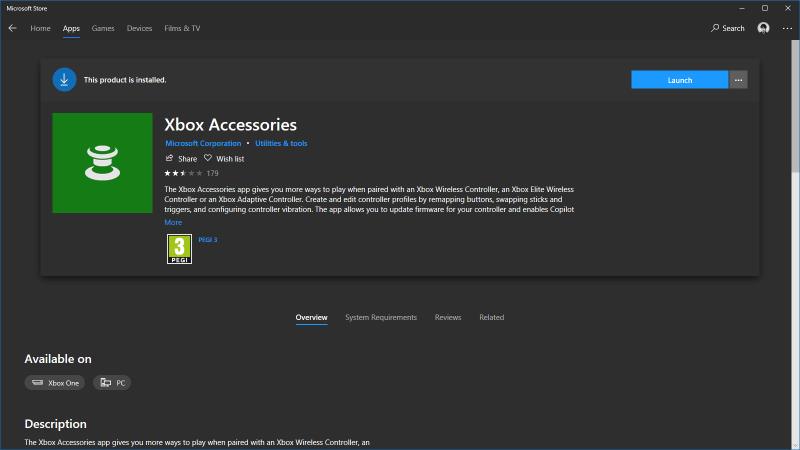
Skontrolujte, či je ovládač pripojený k počítaču. Fungovať bude akýkoľvek spôsob pripojenia – USB, bezdrôtový adaptér alebo Bluetooth pre revízie moderného hardvéru ovládača Xbox. Je však potrebné pripomenúť, že ak sa proces pokazí, aktualizácie firmvéru môžu poškodiť váš ovládač. Z tohto dôvodu môže byť bezpečnejšie eliminovať riziko výpadku bezdrôtového pripojenia a použiť USB kábel.
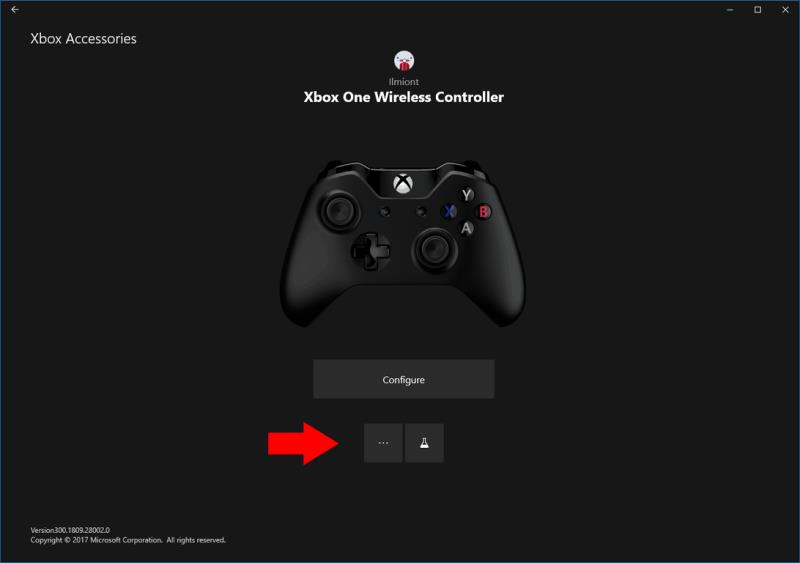
Po pripojení ovládača stlačte tlačidlo „…“ na domovskej obrazovke aplikácie Xbox Accessories. To vám umožní zobraziť stav vášho ovládača vrátane úrovne jeho batérie a aktuálnej verzie firmvéru. Môžete tiež „zabzučať“ ovládač, aby ste vynútili impulz z jeho rachotiacich motorov.
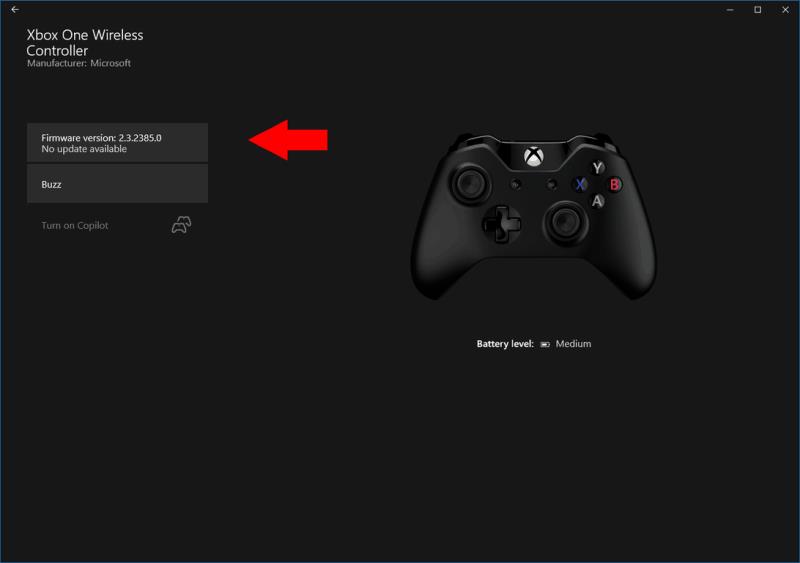
Ak je k dispozícii aktualizácia firmvéru, podrobnosti o nej uvidíte v ľavej hornej časti obrazovky. Kliknutím na tlačidlo spustíte proces aktualizácie, pričom pozorne postupujte podľa pokynov. Počas aktualizácie ovládač nepoužívajte. Po dokončení procesu sa vrátite späť na stavovú obrazovku, ktorá by mala zobrazovať novú verziu firmvéru.
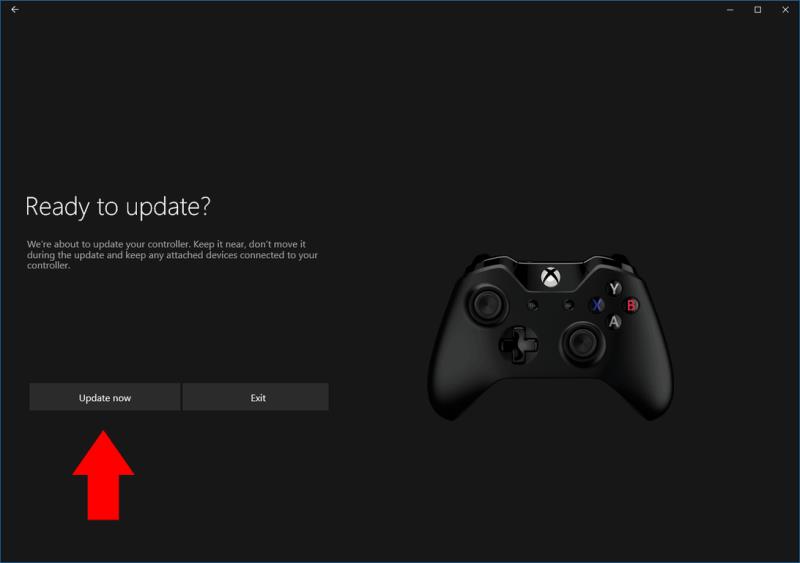
Ak už máte najnovší firmvér, stále môžete stlačiť tlačidlo „Verzia firmvéru“ a znova „aktualizovať“. Nie je jasné, prečo by ste to mali urobiť, hoci to môže byť potenciálna možnosť riešenia problémov v prípade, že sa zdá, že váš ovládač nefunguje správne.
To je všetko, aj keď si želáme, aby to bol jednoduchší proces. Mať príslušenstvo pre Xbox ako samostatnú voliteľnú aplikáciu spolu s predinštalovanou aplikáciou Xbox je prinajmenšom zvláštne. V ideálnom prípade by mal Windows 10 ponúkať vstavanú podporu na úrovni ovládača pre aktualizáciu ovládačov Xbox. Keďže je aplikácia voliteľným stiahnutím, ktoré musíte hľadať, je pravdepodobné, že veľa počítačových hráčov používa ovládače so zastaraným firmvérom – jednoducho kvôli nedostatku povedomia o dostupnosti novších verzií.
Zistite, ako opraviť chybu 0xc000007b v našej podrobnej príručke, ktorá sa zaoberá príčinami tohto chybového kódu a zoznamom overených riešení.
Máte problém s chybou pamäte v Marvel Rivals a aplikácia sa nechtiac zatvára? Tu je návod, ako na to.
Zistite, ako sa vysporiadať so zrúteniami hry Čierna Mýtus: Wukong, aby ste si mohli vychutnať túto vzrušujúcu akčné RPG bez prerušenia.
Sony PlayStation 5 je pôsobivý stroj s rozlíšením 4K a 120 snímkami za sekundu. Zistite, ako využiť jeho skrytý webový prehliadač.
Pre počítačových hráčov s ovládačmi Xbox One môže byť ľahké prehliadnuť možnosť aktualizovať firmvér ovládačov. Aktualizácie firmvéru môžu pomôcť zlepšiť
S vecami ako Xbox Play Anywhere, ktoré povzbudzujú množstvo hráčov, aby vyskúšali rôzne platformy, by ste mali vedieť, ako hrať počítačové hry s ovládačom.
Chyba 124 znamená, že sa vášmu zariadeniu Android nepodarilo pripojiť k serverom Solitaires. Ak to chcete opraviť, vymažte vyrovnávaciu pamäť a aktualizujte hru.
Chýba ti to nie? Toto malé centrum hier prvýkrát predstavené v systéme Windows Vista, ktoré niektorí používali na balenie všetkých našich vzácnych hier, a nie na načítanie
Hrajte klasickú hru Tetris opakovane vďaka týmto stránkam a bez vytvorenia účtu – hrajte Tetris zadarmo.
Jednou z vysoko propagovaných funkcií systému Windows 10 je jeho všestrannosť ako operačného systému. Počas vývojárskych konferencií, obchodných výstav a herných konvencií,
Hry z obchodu Microsoft Store sa nemusia nevyhnutne spustiť offline bez toho, aby ste predtým vykonali nejakú akciu. Microsoft Store vyžaduje, aby ste nominovali singel
DAYZ je hra plná šialených, nakazených ľudí v postsovietskej krajine Černarus. Zistite, ako sa zbaviť choroby v DAYZ a udržte si zdravie.
Naučte sa, ako synchronizovať nastavenia v systéme Windows 10. S touto príručkou prenesiete vaše nastavenia na všetkých zariadeniach so systémom Windows.
Ak vás obťažujú štuchnutia e-mailov, na ktoré nechcete odpovedať alebo ich vidieť, môžete ich nechať zmiznúť. Prečítajte si toto a zistite, ako zakázať funkciu štuchnutia v Gmaile.
Nvidia Shield Remote nefunguje správne? Tu máme pre vás tie najlepšie opravy, ktoré môžete vyskúšať; môžete tiež hľadať spôsoby, ako zmeniť svoj smartfón na televízor.
Bluetooth vám umožňuje pripojiť zariadenia a príslušenstvo so systémom Windows 10 k počítaču bez potreby káblov. Spôsob, ako vyriešiť problémy s Bluetooth.
Máte po inovácii na Windows 11 nejaké problémy? Hľadáte spôsoby, ako opraviť Windows 11? V tomto príspevku sme uviedli 6 rôznych metód, ktoré môžete použiť na opravu systému Windows 11 na optimalizáciu výkonu vášho zariadenia.
Ako opraviť: chybové hlásenie „Táto aplikácia sa nedá spustiť na vašom počítači“ v systéme Windows 10? Tu je 6 jednoduchých riešení.
Tento článok vám ukáže, ako maximalizovať svoje výhody z Microsoft Rewards na Windows, Xbox, Mobile a iných platforiem.
Zistite, ako môžete jednoducho hromadne prestať sledovať účty na Instagrame pomocou najlepších aplikácií, ako aj tipy na správne používanie.
Ako opraviť Nintendo Switch, ktoré sa nezapne? Tu sú 4 jednoduché riešenia, aby ste sa zbavili tohto problému.
















